Pour notre premier tips du site, nous allons parler d’un sujet qui me tient à cœur :
La gestion des connexions à vos fichiers Excel (ou d’ailleurs à toutes sources de données).
Ce que je vais vous montrer aujourd’hui est valable pour n’importe quelle source de données et contexte, plus ou moins, je pense.
Pour expliquer tout ça le plus simplement possible, nous allons prendre un cas concret.
Le contexte !
Imaginez, le temps de cet article, que vous êtes le directeur logistique d’une grande entreprise dans le retail. Vous avez besoin de créer un rapport Power BI s’appuyant sur 5 fichiers Excel provenant de votre SharePoint personnel.
Naturellement, pour récupérer le fichier, vous allez chercher le lien de ce dernier depuis SharePoint.
Je vous rappelle la démarche :
- Vous vous rendez sur votre dossier en ligne.
- Sur le fichier > Plus de détails.
- Puis, il suffit de récupérer le chemin d’accès tout en bas.
Rien de plus simple pour le moment.
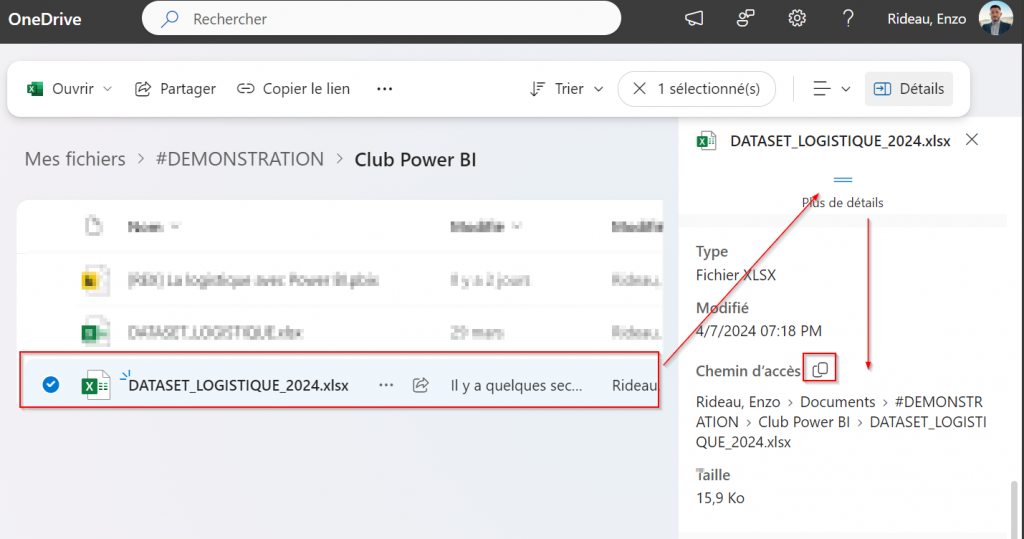
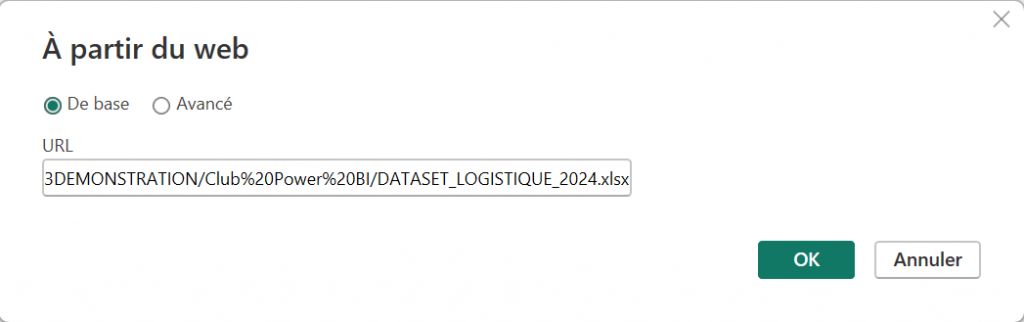
Vous arrivez sans aucun problème à récupérer vos différents fichiers.
Et vous répétez la même opération pour toutes vos requêtes.
Et là, c’est le drame…!
Votre collègue vous annonce : « Maurice, tes fichiers sur ton SharePoint ne sont pas les bons, tu dois les prendre dans le dossier LOG/DATA/EXPORT » !
La solution ? Vous devez passer sur vos 5 requêtes et modifier manuellement le chemin d’accès à vos fichiers.
C’est chiant, hein ? Oui, complètement.
Mais du coup ? Comment peut-on faire pour éviter ça ?!
La solution (magique)
Une des solutions (si ce n’est l’unique, hormis ne pas utiliser d’Excel ;)) est d’utiliser les paramètres dans Power Query.
MAIS ENZO, C’EST QUOI LES PARAMETRES :
Les paramètres, c’est un peu comme les réglages ajustables sur un jeu vidéo ou une application. Imagine que tu as une machine à voyager dans le temps (ta requête ou ton rapport dans Power BI, par exemple) et que les paramètres sont les coordonnées temporelles (date, lieu) que tu choisis pour chaque voyage. En changeant ces coordonnées, tu modifies ta destination sans avoir à reconstruire la machine. Dans Power BI, les paramètres permettent de personnaliser et de contrôler les données affichées sans modifier la structure de la requête ou du rapport lui-même. Cela rend les analyses plus flexibles et adaptatives à différentes questions ou besoins d’information.
Paramètres de requête M dynamiques dans Power BI Desktop – Power BI | Microsoft Learn
Maintenant que vous avez compris à quoi sert, on va voir comment on peut utiliser tout ça.
La première étape, consiste à créer un paramètre vierge, ça se passe dans Power Query :
Comme vous pouvez le voir, ici on a pas de paramètre existant et un paramètre est toujours constitué de la même manière :
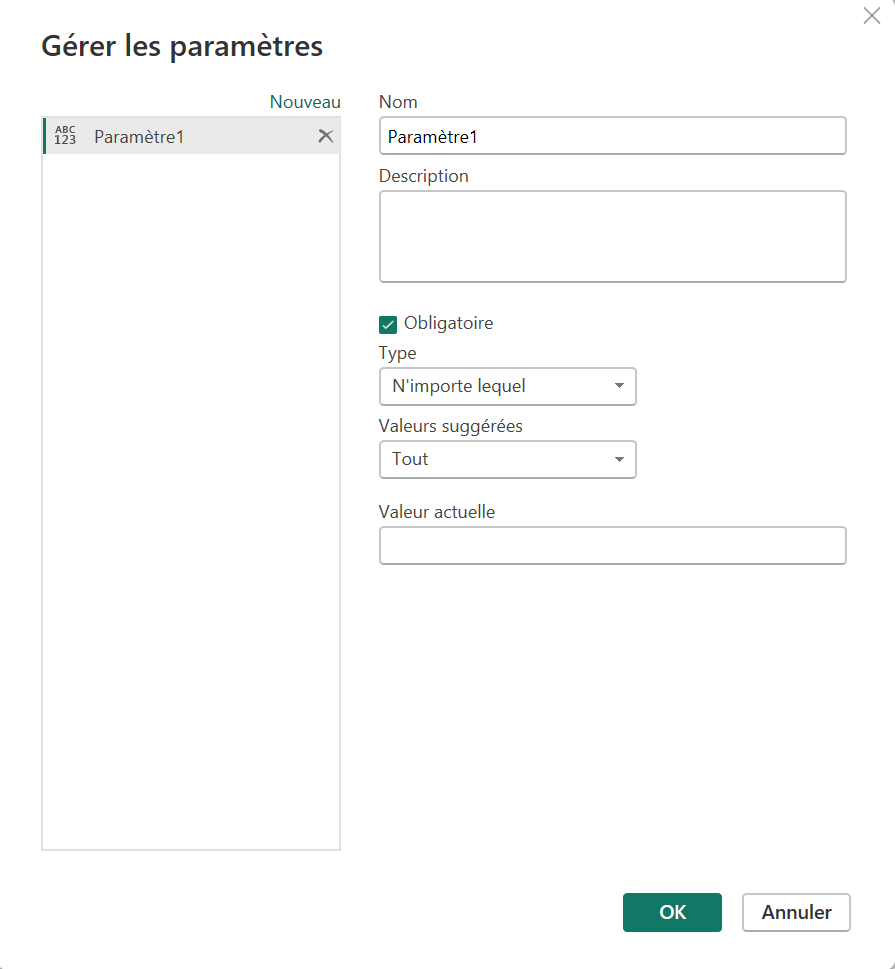
- Un nom : qu’on viendra appeler dans nos requêtes
- Une description : pour les copains qui passeront après vous pour modifier vos travaux
- Un type : pour les données qui y seront stockées
- Valeurs suggérées : pour spécifier des valeurs, listes ou données spécifiques
- Valeur actuelle : ce qui est stocké à l’instant T dans votre paramètre (si vous marquez « ENZO » dans cette case, « ENZO » apparaîtra par défaut dans le paramètre).
Dans notre cas, on veut stocker le chemin d’accès SharePoint de nos fichiers Excel et rappeler ce paramètre dans nos connexions donc on configure le notre comme ça :
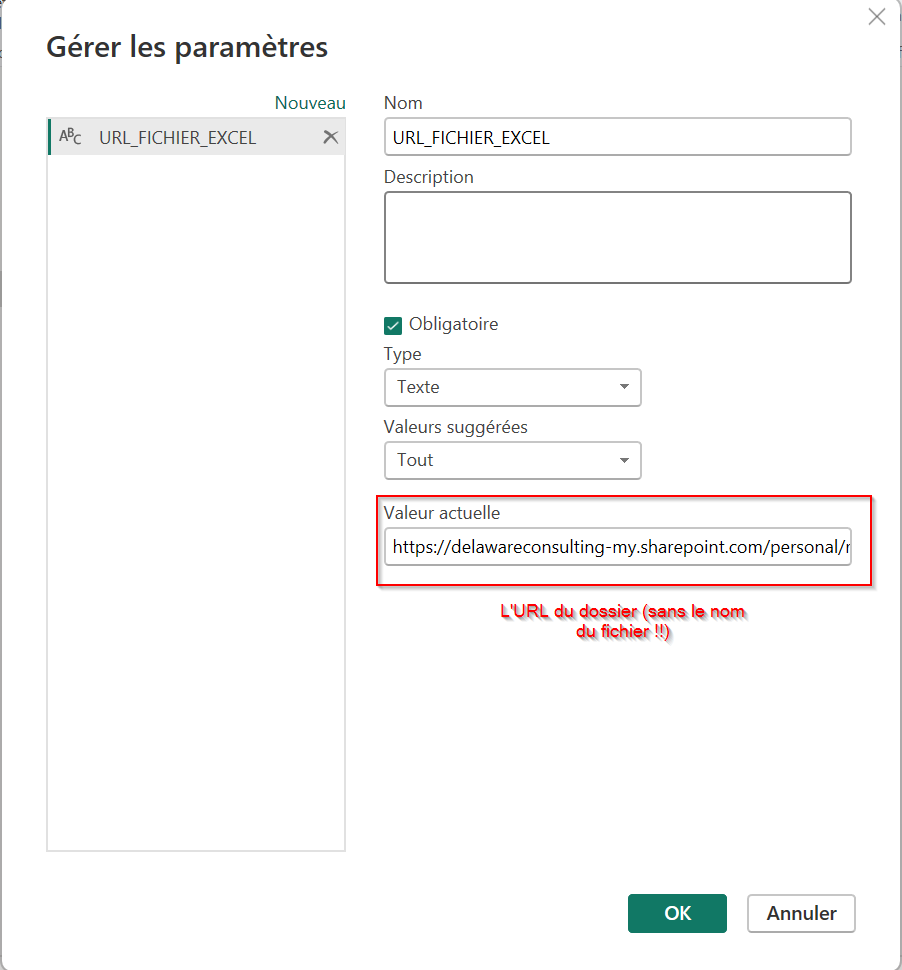
Et ça s’arrête là ! Oui oui !
Maintenant, on va devoir réutiliser ce paramètre dans nos connexions :
Quand vous venez créer une nouvelle connexion (Web), il faudra passer en mode avancé pour configurer la connexion de cette manière :
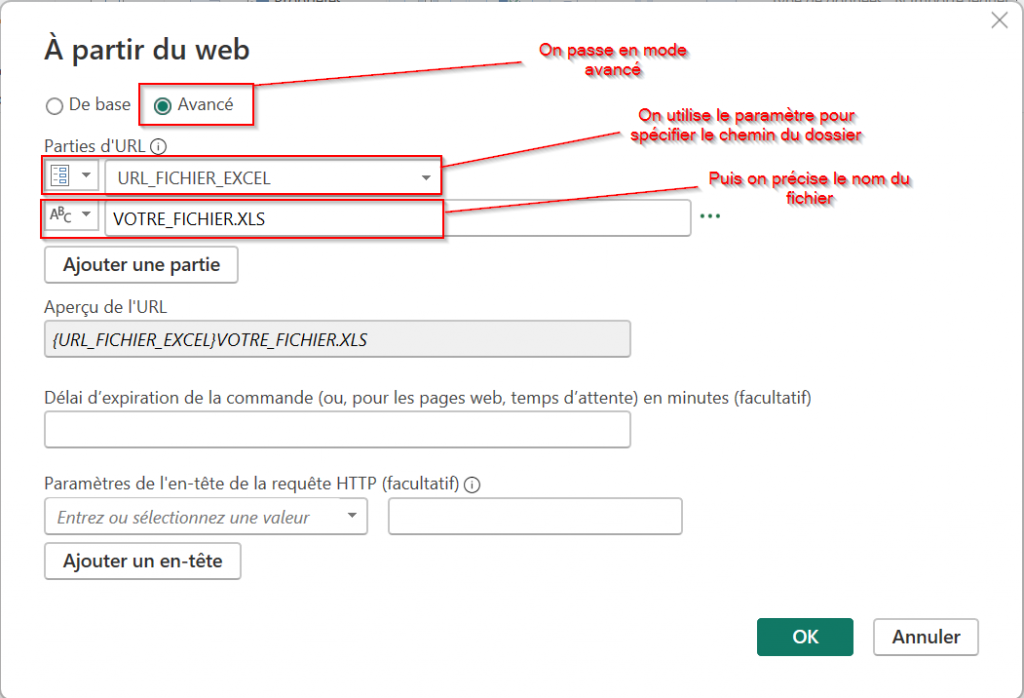
Le résultat dans votre requête, sera le suivant :
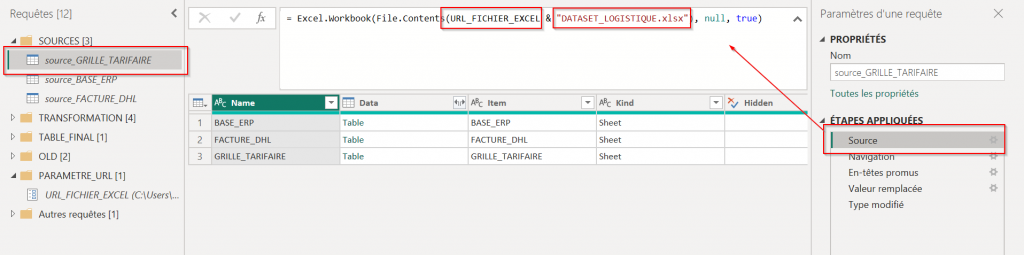
Dans votre code « M » pour retrouverez le nom de votre paramètre associé au nom de votre fichier Excel.
Mais du coup, ça sert à quoi au final ?
Si on en revient à notre problématique de base, demain, on vous demande de modifier le dossier à utiliser de vos 5 fichiers Excel (qui utilisent tous votre magnifique paramètre).
Vous devriez faire quoi ? Et bien UNE SEULE ACTION : Modifier votre paramètre pour appeler la bonne URL du dossier !
Au delà d’une astuce, c’est un réelle bonne pratique à appliquer dans votre quotidien ! 🙂
Enzo.
Laisser un commentaire